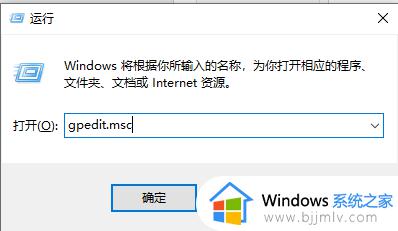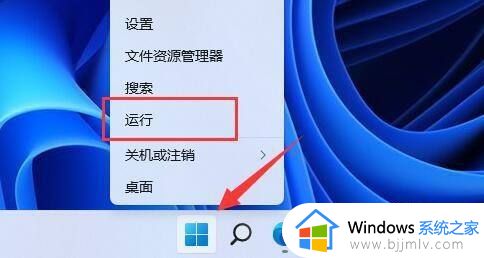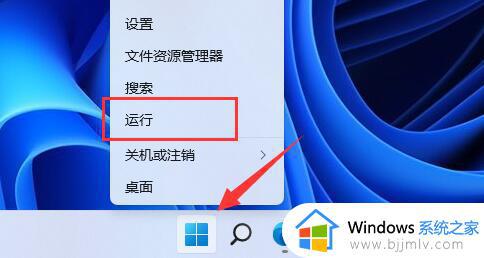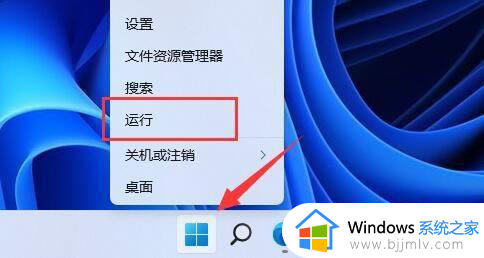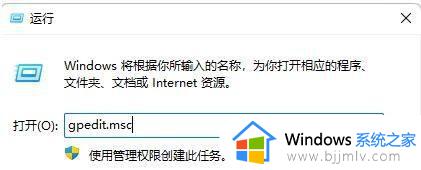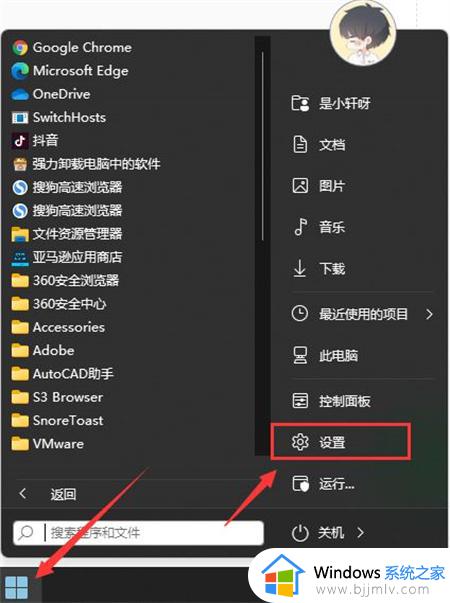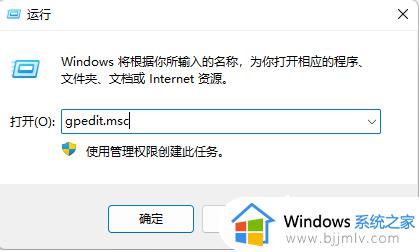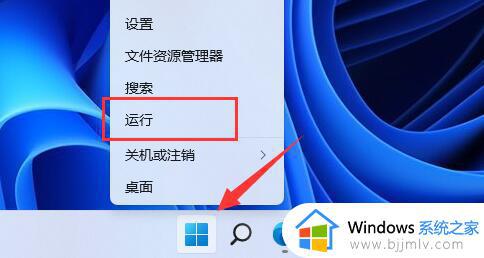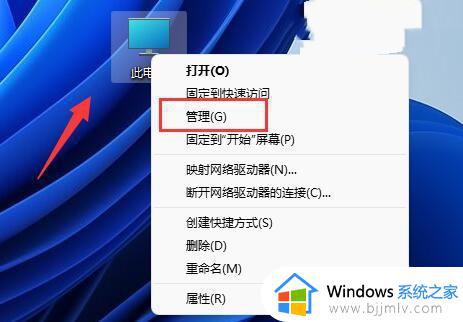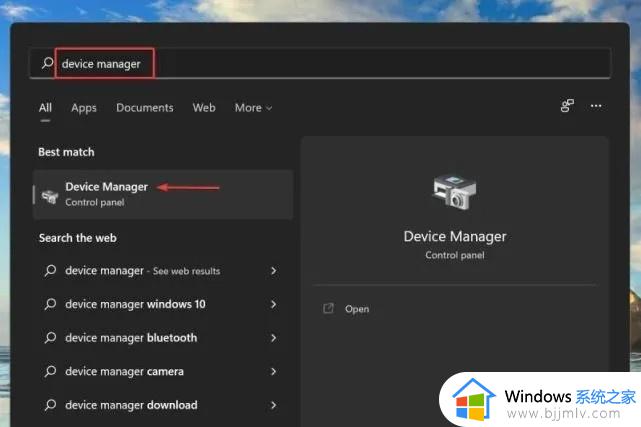win11自动安装驱动怎么关闭 windows11禁用驱动更新的方法
电脑中有一个自动更新功能,经常会自动更新驱动和一些补丁,然而有些win11系统用户不喜欢自带安装驱动,就想要将其关闭,但是不懂要如何下手,那么win11自动安装驱动怎么关闭呢?针对这个问题,接下来就由笔者给大家介绍一下windows11禁用驱动更新的方法吧。
方法如下:
1、首先,按 Win + X 组合键。或右键Windows开始徽标,然后找到并点击打开运行;
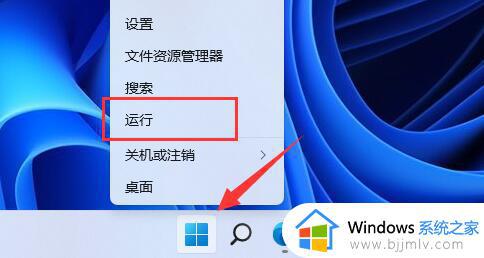
2、打开运行后,输入gpedit.msc命令,再按确定或回车,打开本地组策略编辑器;
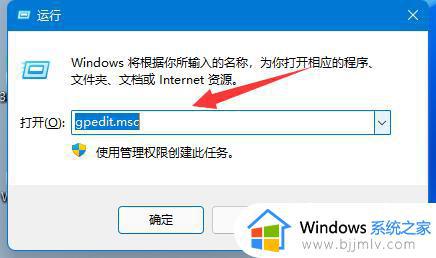
3、本地组策略编辑器窗口,依次展开到:计算机配置 - 管理模板 - Windows 组件;
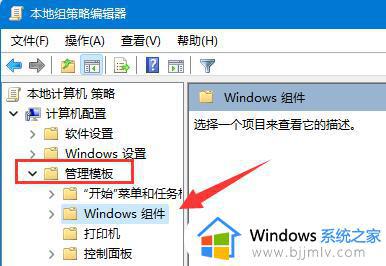
4、再继续展开Windows 更新下的管理从 Windows 更新提供的更新;
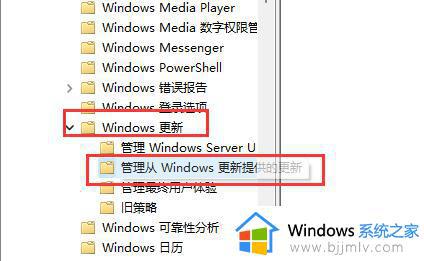
5、接着双击打开右侧Windows 更新不包括驱动程序策略;
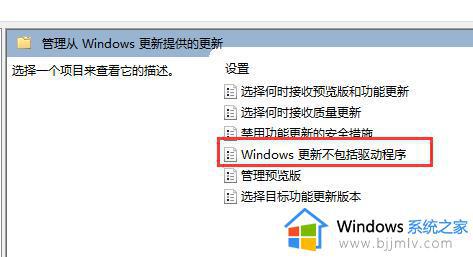
6、Windows 更新不包括驱动程序窗口,选择已启用并点击确定保存即可;
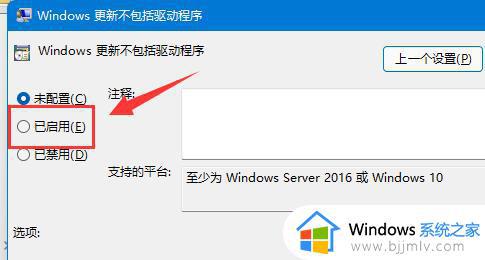
如果我们打不开组策略,也可以直接关闭Windows更新来禁用驱动更新。
上述就是win11自动安装驱动的详细关闭方法,如果你有需要的话,可以参考上述方法步骤来进行操作就可以了,希望帮助到大家。